这篇教程教优图宝的朋友们用PS制作六一儿童节立体文字,教程难度一般,制作的文字效果挺漂亮的,质感很强。转发过来和优图宝的朋友们一起分享学习了,喜欢的朋友就请给我一个好评吧!
先来看看最终的效果图吧:
UTOBAO编注:更多PS文字效果教程学习和PS制作的文字效果作品请进入优图宝PS文字特效栏目,地址:http://www.utobao.com/news/56.html
具体的制作步骤如下:
1、新建一个800 * 600像素的文档,背景填充绿色:#2F9F2F,效果如下图。
 【图1】
【图1】
本教程的文字效果由两大部分组成。一个是文字部分,另一个就是立体面。这种组合是字体效果中较为常用的。固然制作过程有点麻烦,不过效果是非常酷的。
终极效果

1、新建一个800 * 600像素的文档,背景填充绿色:#2F9F2F,效果如下图。
 【图1】
_ueditor_page_break_tag_4、把当前图层复制一层,混合模式改为“正片叠底”,加上图层蒙版,只保存底部,其它部分用玄色画笔擦掉,效果如下图。
【图1】
_ueditor_page_break_tag_4、把当前图层复制一层,混合模式改为“正片叠底”,加上图层蒙版,只保存底部,其它部分用玄色画笔擦掉,效果如下图。
 【图6】
【图6】
5、打开图7所示的文字素材,用魔术棒抠出来拖到刚才制作的图形中间。锁定图层透明度后拉上图8所示的线性渐变,效果如图9。
 【图7】
【图7】
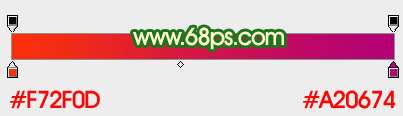 【图8】
【图8】
 【图9】
【图9】
、6、双击文字图层,给文字加上图层样式,选择斜面和浮雕,参数设置如图10,效果如图11。
 【图10】
【图10】
 【图11】
_ueditor_page_break_tag_
【图11】
_ueditor_page_break_tag_
7、新建一个图层,按Ctrl + Alt + G与前一个图层创建剪贴蒙版。用钢笔勾出下图所示的选区,填充淡黄色:#F8F488,图层不透明度改为:40%。加上图层蒙版,用玄色画笔把底部稍微涂抹一下。
 【图12】8、调出文字选区,选择菜单:选择 】 修改 】 收缩,数值为1,如图13。确定后新建一个图层填充白色,然后把选区稍微往右移动几个像素,羽化2个像素后按Delete 删除,得到图14所示的边沿高光部分。
【图12】8、调出文字选区,选择菜单:选择 】 修改 】 收缩,数值为1,如图13。确定后新建一个图层填充白色,然后把选区稍微往右移动几个像素,羽化2个像素后按Delete 删除,得到图14所示的边沿高光部分。
 【图13】
【图13】
 【图14】
【图14】
9、调出文字选区,选择菜单:选择 】 修改 】 收缩,数值为1,确定后新建一个图层填充紫色:#B00C8C,然后把选区稍微往左移动几个像素,羽化3个像素后按Delete 删除,得到边沿暗调部分,再把图层混合模式改为“正片叠底”,效果如下图。
 【图15】
_ueditor_page_break_tag_10、调出文字选区,新建一个图层,混合模式改为“颜色减淡”,把远景颜色设置为:#F8F488,用画笔把文字顶部涂上高光,效果如下图。
【图15】
_ueditor_page_break_tag_10、调出文字选区,新建一个图层,混合模式改为“颜色减淡”,把远景颜色设置为:#F8F488,用画笔把文字顶部涂上高光,效果如下图。
 【图16】
【图16】
11、新建一个图层,用钢笔勾出下图所示的选区,填充淡黄色,适当降低图层不透明度。给文字加上高光。
 【图17】
【图17】
12、调出文字选区,在文字图层下面新建一个图层,填充暗红色,取消选区后稍微往左移动几个像素,做出文字投影效果,如下图。
 【图18】
【图18】
13、在背景图层上面新建一个图层,用钢笔勾出立体面的选区,填充灰色,效果如下图。
 【图19】
【图19】
14、新建一个图层,按Ctrl + Alt + G 创建剪贴蒙版,用钢笔勾出下图所示的选区,拉上图21所示的线性渐变。
 【图20】
_ueditor_page_break_tag_
【图20】
_ueditor_page_break_tag_
 【图21】
【图21】
15、同上的方法制作其它面的渐变,如图22,23。
 【图22】
_ueditor_page_break_tag_
【图22】
_ueditor_page_break_tag_
 【图23】
【图23】
16、再加强立体面的质感,效果如下图。
 【图24】
【图24】
17、调出文字底图的选区,新建一个图层适当描下红色的边,效果如下图。
 【图25】
【图25】
最后调整一下质感和细节,完成终极效果。

UTOBAO编注:更多PS文字效果教程学习和PS制作的文字效果作品请进入优图宝PS文字特效栏目,地址:http://www.utobao.com/news/56.html




